05-爬虫分析利器:谷歌Chrome F12抓包分析
你好,我是悦创。
浏览器打开网页的过程就是爬虫获取数据的过程,两者是一样一样的。浏览器渲染的网页是丰富多彩的数据集合,而爬虫得到的是网页的源代码 html。
有时候,我们不能在网页的 html 代码里面找到想要的数据,但是浏览器打开的网页上面却有这些数据。这就是浏览器通过 ajax 技术异步加载(偷偷下载)了这些数据。
你们禁不住要问:那么该如何看到浏览器偷偷下载的那些数据呢?
答案就是谷歌 Chrome 浏览器的 F12 快捷键,也可以通过鼠标右键菜单“检查”(Inspect)打开 Chrome 自带的开发者工具,开发者工具会出现在浏览器网页的左侧或者是下面(可调整),它的样子就是这样的:
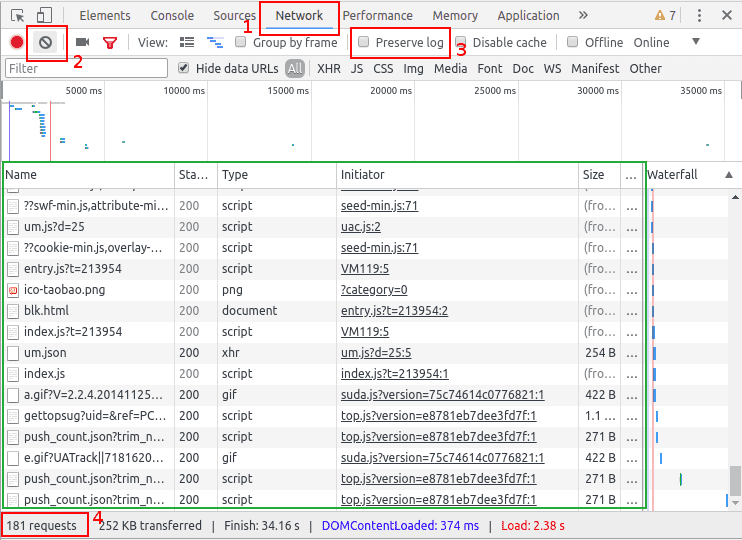
让我们简单了解一下它如何使用:
谷歌 Chrome 抓包
1. 最上面一行菜单
- 左上角箭头 用来点击查看网页的元素
- 第二个手机、平板图标是用来模拟移动端显示网页
- Elements 查看渲染后的网页标签元素 提醒 是渲染后(包括异步加载的图片、数据等)的完整网页的 html,不是最初下载的那个 html。
- Console 查看 JavaScript 的 console log 信息,写网页时比较有用
- Sources 显示网页源码、CSS、JavaScript 代码
- Network 查看所有加载的请求,对爬虫很有帮助
后面的暂且不管。
2. 重要区域
图中红框的两个按钮比较有用,编号为 2 的是清空请求记录;编号 3 的是保持记录,这在网页有重定向的时候很有用
图中绿色区域就是加载完整个网页,浏览器的全部请求记录,包括网址、状态、类型等。写爬虫时,我们就要在这里寻找线索,提炼金矿。
最下面编号为4的红框显示了加载这个网页,一共请求了181次,数量是多么地惊人,让人不禁心疼起浏览器来。
点击一条请求的网址,右侧就会出现新的窗口显示该条请求的相信信息:
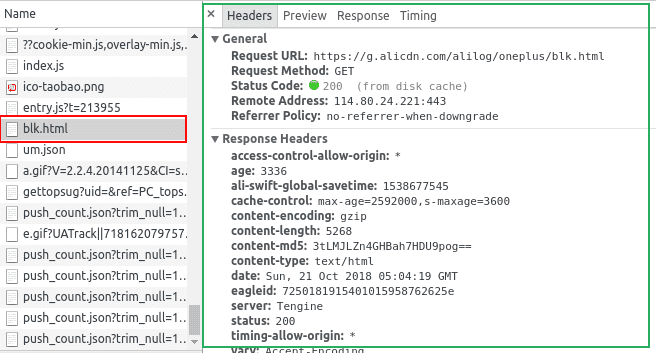
图中左边红框就是点击的请求网址;绿框就是详情窗口。
详情窗口包括,Headers(请求头)、Preview(预览响应)、Response(服务器响应内容)和Timing(耗时)。
Preview、Response 帮助我们查看该条请求是不是有爬虫想要的数据;
Headers帮助我们在爬虫中重建http请求,以便爬虫得到和浏览器一样的数据。
了解和熟练使用Chrome的开发者工具,小猿们就如虎添翼可以顺利写出自己的爬虫啦。
欢迎关注我公众号:AI悦创,有更多更好玩的等你发现!
公众号:AI悦创【二维码】

AI悦创·编程一对一
AI悦创·推出辅导班啦,包括「Python 语言辅导班、C++ 辅导班、java 辅导班、算法/数据结构辅导班、少儿编程、pygame 游戏开发」,全部都是一对一教学:一对一辅导 + 一对一答疑 + 布置作业 + 项目实践等。当然,还有线下线上摄影课程、Photoshop、Premiere 一对一教学、QQ、微信在线,随时响应!微信:Jiabcdefh
C++ 信息奥赛题解,长期更新!长期招收一对一中小学信息奥赛集训,莆田、厦门地区有机会线下上门,其他地区线上。微信:Jiabcdefh
方法一:QQ
方法二:微信:Jiabcdefh

更新日志
1c35a-于aed17-于cbb3a-于610fe-于76989-于86c50-于027da-于